Lenovo IdeaPad U330 Instrukcja Użytkownika
Przeglądaj online lub pobierz Instrukcja Użytkownika dla Notatniki Lenovo IdeaPad U330. Lenovo IdeaPad U330 Manuel d'utilisation Instrukcja obsługi
- Strona / 161
- Spis treści
- BOOKMARKI
- IdeaPad U330 1
- Table des matières 8
- Mise en veille 21
- Arrêt de l'ordinateur 22
- '& 23
- Pavé numérique 24
- Bouton OneKey Rescue System 29
- Lecture de CD/DVD 30
- Utilisation du port LAN 34
- 2 Appuyez sur Fn + F5 35
- Utilisation de VeriFace 37
- Batteries de l’ordinateur 49
- Chargement de la batterie 52
- Manipulation de la batterie 52
- Problèmes liés au clavier 69
- 4 Cliquez sur l’onglet Carte 72
- 7 Cliquez sur l’onglet Écran 73
- Problèmes liés au son 74
- Problème lié au disque dur 76
- Autres problèmes 76
- Consignes de sécurité 86
- Alimentation électrique 91
- Pile au lithium 92
- Courant électrique 96
- Danger : 100
- Attention : 100
- Transport de l’ordinateur 104
- Sécurité des données 106
- Autres conseils importants 107
- 3 Laissez sécher 110
- Nettoyage de l’écran 111
- Ergonomie 112
- En voyage 114
- Fatigue oculaire 114
- Étendue de cette garantie 119
- Vos autres obligations 122
- Limitation de la garantie 124
- Règlement des litiges 127
- Autres droits 128
- 2 Service sur site 131
- Annexe C. Spécifications 136
- Batterie 137
- Annexe D. Avis 138
- Interopérabilité sans fil 141
- Korea Class B 149
- ..................2 160
- Guide de l’utilisateur V1.0 161
- New World. New Thinking 161
Podsumowanie treści
LenovoIdeaPad U330Guide de l’utilisateurGuide de l’utilisateur V1.0 V1.0
1Chapitre 1. Découverte de l'ordinateurVue de dessus- - - - - - - - - - - - - - - - - - - - - - - - - - - - - - - - - - - - - - - - - - - - - - -
91Chapitre 6. Informations de sécurité, d'utilisation et d'entretienDanger : Rayonnement laser lorsque le carter est ouvert. Évitez toute ex
Chapitre 6. Informations de sécurité, d'utilisation et d'entretien92Entretien de votre ordinateur - - - - - - - - - - - - - - - - - - - - -
93Chapitre 6. Informations de sécurité, d'utilisation et d'entretienvotre ordinateur. Ne tirez pas sur les câbles pour éviter de lesendommag
Chapitre 6. Informations de sécurité, d'utilisation et d'entretien94vous utilisez votre ordinateur à proximité d’un appareil électriquepouva
95Chapitre 6. Informations de sécurité, d'utilisation et d'entretien- Dans la mesure du possible, retirez le composant de son emballageanti
Chapitre 6. Informations de sécurité, d'utilisation et d'entretien96 Utilisez une sacoche ou une housse de transport appropriée afin deprot
97Chapitre 6. Informations de sécurité, d'utilisation et d'entretien Sécurité des données Ne supprimez pas des fichiers inconnus et ne mod
Chapitre 6. Informations de sécurité, d'utilisation et d'entretien98 Autres conseils importants Votre modem doit être utilisé uniquement s
99Chapitre 6. Informations de sécurité, d'utilisation et d'entretien Mettez votre ordinateur hors tension lorsque vous connectez oudéconnec
Chapitre 6. Informations de sécurité, d'utilisation et d'entretien100 Nettoyage du cache de votre ordinateurNettoyez de temps en temps votr
Chapitre 1. Découverte de l'ordinateur2Antennes LAN sans filUne antenne isotropique est intégrée à l'écran, de manière à garantirune récepti
101Chapitre 6. Informations de sécurité, d'utilisation et d'entretien Nettoyage du clavier1 Imbibez légèrement un chiffon doux et propre d’
Chapitre 6. Informations de sécurité, d'utilisation et d'entretien102 Nettoyage de l’écran1 Essuyez délicatement l’écran avec un chiffon se
103Chapitre 6. Informations de sécurité, d'utilisation et d'entretien Ergonomie Dans un bureau virtuel, votre environnement de travail chan
Chapitre 6. Informations de sécurité, d'utilisation et d'entretien104Position générale : vous trouverez ci-dessous quelques recommandationsd
105Chapitre 6. Informations de sécurité, d'utilisation et d'entretien En voyage Il peut s’avérer difficile d’observer les règles d’ergonomi
Chapitre 6. Informations de sécurité, d'utilisation et d'entretien106 Conseils généraux pour la maintenance 1 Vérifiez régulièrement la cap
107Chapitre 6. Informations de sécurité, d'utilisation et d'entretienRemarque :Recherchez également les programmes d’application en double o
Chapitre 6. Informations de sécurité, d'utilisation et d'entretien108 Prenez soin de toujours installer les dernières mises à jour des pilo
109Chapitre 6. Informations de sécurité, d'utilisation et d'entretienLes pilotes de périphérique sont des programmes qui contiennent des ins
110Annexe A. Garantie limitée de LenovoLa garantie limitée de Lenovo s’applique uniquement aux produits matériels Lenovo que vous avez achetés pour vo
3Chapitre 1. Découverte de l'ordinateurVue de gauche - - - - - - - - - - - - - - - - - - - - - - - - - - - - - - - - - - - - - - - - - - - - - -
111Annexe A. Garantie limitée de LenovoGARANTIES IMPLICITES, AUQUEL CAS LA LIMITATION DEDURÉE CI-DESSUS NE VOUS SERA PAS APPLICABLE. Procédure d’obte
Annexe A. Garantie limitée de Lenovo112Certains incidents peuvent être résolus à l’aide d’une pièce deremplacement que vous installez vous-même (par e
113Annexe A. Garantie limitée de LenovoAvant que votre fournisseur de services ne remplace un produit ou unepièce, vous vous engagez à : 1. retirer to
Annexe A. Garantie limitée de Lenovo114 Utilisation d'informations personnellesSi vous bénéficiez d’une intervention dans le cadre de la présent
115Annexe A. Garantie limitée de Lenovo Limitation de la garantieCette garantie ne couvre pas : le fonctionnement ininterrompu ou sans erreur d’un
Annexe A. Garantie limitée de Lenovo116 Limitation de responsabilitéLenovo est responsable des dommages subis par votre produit ou de laperte de celu
117Annexe A. Garantie limitée de LenovoCette limitation de responsabilité s’applique également aux fournisseurs etrevendeurs de Lenovo et à votre four
Annexe A. Garantie limitée de Lenovo118 Règlement des litigesSi vous achetez le produit dans les pays suivants : Cambodge, Indonésie,Philippines, Viê
119Annexe A. Garantie limitée de Lenovo Autres droitsLA PRÉSENTE GARANTIE VOUS CONFÈRE DES DROITS SPÉCIFIQUESET IL EST POSSIBLE QUE VOUS DÉTENIEZ D’A
Annexe A. Garantie limitée de Lenovo120Informations relatives à la garantie - - - - - - - - - - - - - - - - - - - - - - - - Produit ou type d'ap
Chapitre 1. Découverte de l'ordinateur4Grilles de ventilationLes fentes de ventilation permettent à l’air chaud de sortir del’ordinateur.Importan
121Annexe A. Garantie limitée de LenovoEn cas de besoin, votre fournisseur de services vous fournira un service de réparation ou de remplacement en fo
Annexe A. Garantie limitée de Lenovo122 Types de services prévus par la garantie1 Service CRU ("Customer Replaceable Unit", unité remplaçab
123Annexe A. Garantie limitée de Lenovonécessiter que votre Fournisseur de services envoie le produit à un centre de maintenance désigné.3 Service de
Annexe A. Garantie limitée de Lenovo124Liste des numéros de téléphone du service de garantie Lenovo - - - - - - - - - - - - - - - - - - - - - - - - -
125Annexe A. Garantie limitée de Lenovo France 0826-536-686 Afrique du Sud 0861-536-686 Australie 1300 557 073 Nouvelle Zélande 0800 446 833 Russ
126Annexe B. Unités remplaçables par l’utilisateur (CRU)Les unités remplaçables par l’utilisateur (CRU) sont les pièces de l’ordinateur pouvant être m
127Annexe C. Spécifications Spécifications - - - - - - - - - - - - - - - - - - - - - - - - - - - - - - - - - - - - - - - - - - - - - - - - - - - - - -
Annexe C. Spécifications128Batterie Batterie au lithium-ion (Li-Ion)– Tension nominale : 11,1 V cc– Capacité : 57 Wh
129Annexe D. AvisAvis - - - - - - - - - - - - - - - - - - - - - - - - - - - - - - - - - - - - - - - - - - - - - - - - - - - - - - - - - - - - - - - -
Annexe D. Avis130DONNÉ. Certaines juridictions n’autorisent pas l’exclusion des garanties implicites, auquel cas l’exclusion ci-dessus ne vous sera pa
5Chapitre 1. Découverte de l'ordinateurVue de droite - - - - - - - - - - - - - - - - - - - - - - - - - - - - - - - - - - - - - - - - - - - - - -
131Annexe D. AvisLes informations sur les capacités et fonctionnalités de cet appareil que contient ce document ont été déterminées dans un environnem
Annexe D. Avis132Informations relatives aux appareils sans fil - - Interopérabilité sans filLa carte mini-PCI Express pour réseau local sans fil est
133Annexe D. Avis Transfert de fichiers Synchronisation Passerelle audio Casque d'écoute Imprimante Périphériques à interface humaine (cla
Annexe D. Avis134comités de scientifiques qui étudient et interprètent en permanence lesnombreux documents relatifs à la recherche.Dans certaines situ
135Annexe D. AvisAvis sur les émissions électroniques - - - - - - - - - - - - - - - - - - - - - - - - - - - - - - Les informations suivantes sont appl
Annexe D. Avis136afin de respecter les limites fixées par la FCC en matière d’émissions. Des câbles et des connecteurs adéquats sont disponibles chez
137Annexe D. Avis Avis de conformité à la réglementation d’Industrie CanadaCet appareil numérique de la classe B est conforme à la norme NMB-003 du C
Annexe D. Avis138Deutschland: Einhaltung des Gesetzes über die elektromagnetische Verträglichkeit von Betriebsmittein Dieses Produkt entspricht dem “
139Annexe D. Avis European Union Compliance Statement Class B ComplianceEuropean Union - Compliance to the Electromagnetic Compatibility DirectiveThi
Annexe D. Avis140 Japanese VCCI Class B Statement Japan Compliance Statement for Power line HarmonicsA statement of compliance to the IEC 61000-3-2
Chapitre 1. Découverte de l'ordinateur6Connecteur IEEE 1394... 47Port USB 2.0 .
141Annexe D. AvisDéclarations relatives aux DEEE et au recyclage - - - - - Déclaration générale concernant le recyclageLenovo encourage les propriét
Annexe D. Avis142Déclarations relatives aux DEEE - - - - - - - - - - - - - - - - - - - - - - - - - - - - - - - - - - - - - - - - Le marquage DEEE s’a
143Annexe D. AvisDéclarations relatives au recyclage pour le Japon - Collecte et recyclage d’un ordinateur ou d’un écran LenovousagéSi vous devez m
Annexe D. Avis144 Mise au rebut de composants d’ordinateur LenovoCertains produits informatiques Lenovo vendus au Japon peuvent intégrer des composan
145Annexe D. AvisAvis aux utilisateurs des États-Unis - - - - - - - - - - - - - - - - - - - - - - - - - - - - - - - - - Informations relatives au perc
Annexe D. Avis146Voici quelques méthodes qui semblent supprimer les données : Placer les données dans la corbeille, puis choisir la commande Vider la
147Annexe D. AvisMarques - - - - - - - - - - - - - - - - - - - - - - - - - - - - - - - - - - - - - - - - - - - - - - - - - - - - - - - - - - - - - - -
148IndexAAdaptateur secteurPrise ...6Utilisation ...40AssistanceAssistance et
149IndexEÉcranNettoyage ... 102Entretien de votre ordinateur... 92FFoire aux questions...
Index150NNettoyageCache de l'ordinateur...101Clavier de l'ordinateur...101Écran de l'ordinateur ...102No
7Chapitre 1. Découverte de l'ordinateurVue avant- - - - - - - - - - - - - - - - - - - - - - - - - - - - - - - - - - - - - - - - - - - - - - - - -
151IndexVVeriFace... 28Voyants d’état du système ...2WWebAssistance...
P/N: 147001861Guide de l’utilisateur V1.0New World. New Thinking.TMwww.lenovo.com©Lenovo China 2007
Chapitre 1. Découverte de l'ordinateur8Port CIR... 23Vo
9Chapitre 1. Découverte de l'ordinateurVue du dessous - - - - - - - - - - - - - - - - - - - - - - - - - - - - - - - - - - - - - - - - - - - - - -
Chapitre 1. Découverte de l'ordinateur10Loquet de la batterie (manuel)Utilisez le loquet manuel de la batterie pour fixer la batterie. Placez lel
GOUVERNEMENT DES ÉTATS-UNIS - DROITS LIMITÉS : Nos produits et/ou services sont fournis avec des DROITS LIMITÉS. L’utilisation, la reproduction ou la
11Chapitre 1. Découverte de l'ordinateur Logement pour mémoire (RAM)Le logement pour mémoire permet d’augmenter la capacité de lamémoire. Le BIO
12Chapitre 2. Utilisation de l'ordinateurMise en veille ou arrêt de l'ordinateur - - - - - - - - - - - - - - - - - - - - - - - - - - - - - -
13Chapitre 2. Utilisation de l'ordinateurPour réactiver l'ordinateur, effectuez l'une des actions suivantes : Appuyez sur le bouton de
Chapitre 2. Utilisation de l'ordinateur14Utilisation du pavé tactile - - - - - - - - - - - - - - - - - - - - - - - - - - - - - - - - - - - - - -
15Chapitre 2. Utilisation de l'ordinateurRemarque :Vous pouvez également brancher une souris USB par l'intermédiaire duconnecteur USB.Pour p
Chapitre 2. Utilisation de l'ordinateur16 Combinaisons de touches de fonctionEn utilisant les touches de fonction, vous pouvez modifier instanta
17Chapitre 2. Utilisation de l'ordinateurVous trouverez ci-dessous la description des fonctions relatives à chaquetouche de fonction.Fn + Échap :
Chapitre 2. Utilisation de l'ordinateur18Touches et boutons spéciaux - - - - - - - - - - - - - - - - - - - - - - - - - - - - - - - - - - - - - -
19Chapitre 2. Utilisation de l'ordinateurPanneau tactile ( ~ )Active ou désactive la sourdine.Ouvre l'utilitaire de personnalisation.Ouvre l
Chapitre 2. Utilisation de l'ordinateur20 Bouton OneKey Rescue SystemLorsque l'ordinateur est hors tension, appuyez sur le bouton OneKeyRes
Informations relatives à ENERGY STARENERGY STAR® est un programme conjoint de l'agence américaine pour laprotection de l'environnement et du
21Chapitre 2. Utilisation de l'ordinateurUtilisation du lecteur optique - - - - - - - - - - - - - - - - - - - - - - - - - - - - - - - - - - - - -
Chapitre 2. Utilisation de l'ordinateur22Utilisation de cartes mémoire - - - - - - - - - - - - - - - - - - - - - - - - - - - - - - - - - - - - -
23Chapitre 2. Utilisation de l'ordinateur Insertion d'une carte mémoireInsérez doucement la carte mémoire en veillant à ce que sa flèche so
Chapitre 2. Utilisation de l'ordinateur24Utilisation de la caméra intégrée - - - - - - - - - - - - - - - - - - - - - - - - - - - - - - - - - - -
25Chapitre 2. Utilisation de l'ordinateurUtilisation d'internet- - - - - - - - - - - - - - - - - - - - - - - - - - - - - - - - - - - - - - -
Chapitre 2. Utilisation de l'ordinateur26Attention :Étant donné que la tension électrique d’une connexion téléphonique estsupérieure à celle d’un
27Chapitre 2. Utilisation de l'ordinateurSécurisation de l'ordinateur - - - - - - - - - - - - - - - - - - - - - - - - - - - - - - - - - - -
Chapitre 2. Utilisation de l'ordinateur28 Utilisation de VeriFaceTMVeriFace est un logiciel de reconnaissance des visages qui prend uninstantané
29Chapitre 2. Utilisation de l'ordinateur Utilisation de mots de passeC’est à l’aide de mots de passe que vous empêcherez les autres utilisateur
Chapitre 2. Utilisation de l'ordinateur30 Mot de passe utilisateurSi vous avez défini un mot de passe utilisateur et si l'option Password o
En utilisant des produits certifiés ENERGY STAR et en exploitant lesfonctionnalités d'économie d'énergie de votre ordinateur, vous réduisezv
31Chapitre 2. Utilisation de l'ordinateurPour définir un mot de passe superviseur :Seul un administrateur système peut exécuter cette procédure.1
Chapitre 2. Utilisation de l'ordinateur32Modification ou suppression du mot de passe superviseurPour modifier le mot de passe, procédez comme sui
33Chapitre 2. Utilisation de l'ordinateurPour supprimer le mot de passe, procédez comme suit :1 Sélectionnez Set Supervisor Password (Définir le
Chapitre 2. Utilisation de l'ordinateur345 Appuyez une fois sur la touche Entrée pour accéder à la zone ConfirmNew Password (Confirmer le nouveau
35Chapitre 2. Utilisation de l'ordinateurPour supprimer un mot de passe, procédez comme suit :1 Sélectionnez Set User Password (Définir le mot de
Chapitre 2. Utilisation de l'ordinateur36Pour définir un mot de passe d’accès au disque dur :1 Allumez l'ordinateur. Appuyez sur F2 lorsque
37Chapitre 2. Utilisation de l'ordinateur8 Appuyez une fois sur la touche Entrée pour accéder à la zone ConfirmNew Password (Confirmer le nouveau
Chapitre 2. Utilisation de l'ordinateur38 Pour supprimer le mot de passe utilisateur d'accès au disque dur,choisissez Set Hard Disk User P
39Chapitre 2. Utilisation de l'ordinateurInstallation des pilotes de périphérique - - - - - - - - - - - - - - - - - - - - - - - - - Pour garanti
Chapitre 2. Utilisation de l'ordinateur40Utilisation de la batterie et de l'adaptateur secteur - Lorsque vous utilisez votre ordinateur dan
Pour faire sortir l'ordinateur du mode Veille ou Mise en veille, appuyezsur la touche de mise sous tension du clavier. Pour plus d'informati
41Chapitre 2. Utilisation de l'ordinateurdifférences au niveau des besoins et des habitudes d’un utilisateur à unautre, il est difficile de prévo
Chapitre 2. Utilisation de l'ordinateur42Pour utiliser correctement l’adaptateur secteur, suivez les instructions ci-dessous. Suivez les étapes d
43Chapitre 2. Utilisation de l'ordinateur Chargement de la batterieLorsque vous vérifiez l’état de la batterie et que vous constatez que sacharg
Chapitre 2. Utilisation de l'ordinateur44Danger : Pour éviter tout risque d’explosion, remplacez la batterie correctement. Labatterie contient de
45Chapitre 3. Utilisation de périphériques externesVotre ordinateur comporte de nombreuses fonctionnalités et options deconnexion intégrées.Attention
Chapitre 3. Utilisation de périphériques externes46Attention : En cas d’utilisation d’un périphérique USB très énergivore, tel qu’un lecteur optique U
47Chapitre 3. Utilisation de périphériques externesConnexion d'un périphérique IEEE 1394 - - - - - - - - - - - - - - - - - - - - - - - - Votre or
Chapitre 3. Utilisation de périphériques externes48Connexion d'un périphérique PC card - - - - - - - - - - - - - - - - - - - - - - - - - - - - V
49Chapitre 3. Utilisation de périphériques externes Insertion d'une carte PCI ExpressInsérez doucement la carte PCI Express, étiquette tournée v
Chapitre 3. Utilisation de périphériques externes50Connexion d'un moniteur externe - - - - - - - - - - - - - - - - - - - - - - - - - - - - - - -
Explication relative à la capacité du disque durCher utilisateur,En utilisant votre ordinateur, il se peut que vous constatiez que lacapacité nominale
51Chapitre 3. Utilisation de périphériques externes Connexion d'un moniteur DVIVous pouvez connecter un monitor DVI par l'intermédiaire d&a
Chapitre 3. Utilisation de périphériques externes52Remarque :Avant d'utiliser le connecteur HDMI, vous devez activer le moded'affichage de l
53Chapitre 3. Utilisation de périphériques externes Bascule entre casque et S/PDIF1 Cliquez à l'aide du bouton droit sur l'icône Son dans l
Chapitre 3. Utilisation de périphériques externes54Connexion d'un microphone externe - - - - - - - - - - - - - - - - - - - - - - - - - - - - - -
55Chapitre 3. Utilisation de périphériques externesConnexion d'un périphérique Bluetooth - - - - - - - - - - - - - - - - - - - - - - - - Votre or
56Chapitre 4. Résolution des problèmesFoire aux questions - - - - - - - - - - - - - - - - - - - - - - - - - - - - - - - - - - - - - - - - - - - - - -
57Chapitre 4. Résolution des problèmesJe souhaite mettre à niveau un périphérique ou Je souhaite remplacer l’un des éléments suivants : le disque dur,
Chapitre 4. Résolution des problèmes58Résolution des problèmes - - - - - - - - - - - - - - - - - - - - - - - - - - - - - - - - - - - - - - - - - - - -
59Chapitre 4. Résolution des problèmes- L’ordinateur est sous tension (appuyez à nouveau sur le bouton demise sous tension).- La mémoire est correctem
Chapitre 4. Résolution des problèmes60 Problème lié au mot de passeJ’ai oublié mon mot de passe. Si vous avez oublié votre mot de passe utilisateur,
Par exemple, si la capacité nominale du disque dur vaut X Go, la capacitéindiquée par le système d’exploitation, même si le disque est tout à faitvide
61Chapitre 4. Résolution des problèmes Problèmes liés aux modes veille et à la mise en veille prolongéeL’ordinateur entre en mode veille inopinément.
Chapitre 4. Résolution des problèmes62L’ordinateur reste en mode veille ou le voyant du mode veillereste allumé et l’ordinateur ne fonctionne pas. Si
63Chapitre 4. Résolution des problèmes Problèmes liés à l’écranL’écran est noir. Effectuez l'une des actions suivantes : Si vous utilisez l’ada
Chapitre 4. Résolution des problèmes645 Vérifiez que le nom du pilote de périphérique correct s’affiche dansla fenêtre d’informations sur la carte.Rem
65Chapitre 4. Résolution des problèmesPar conséquent, quelques points manquants, décolorés ou brillantspeuvent apparaître sur l’écran à tout moment. C
Chapitre 4. Résolution des problèmes66 Problèmes liés à la batterieLa batterie ne peut pas être rechargée complètement par la méthodede mise hors ten
67Chapitre 4. Résolution des problèmes Problème lié au disque durLe disque dur ne fonctionne pas.Dans le menu Boot (Démarrage) de l'utilitaire d
Chapitre 4. Résolution des problèmes68L’ordinateur ne fonctionne pas à partir du périphérique sélectionné. Consultez le menu Boot (Démarrage) de l’uti
69Chapitre 5. Assistance et serviceAssistance et service - - - - - - - - - - - - - - - - - - - - - - - - - - - - - - - - - - - - - - - - - - - - - - -
Chapitre 5. Assistance et service70Assistance sur le Web - - - - - - - - - - - - - - - - - - - - - - - - - - - - - - - - - - - - - - - - - - - - - - -
iChapitre 1. Découverte de l'ordinateur... 1Vue de dessus ... 1Vue de gauche ...
71Chapitre 5. Assistance et serviceGestion de modifications techniques : il est parfois possible que desmodifications postérieures à la vente d’un pr
Chapitre 5. Assistance et service72d’appeler notre centre d’assistance, veuillez vous munir des informationssuivantes : Type et modèle de l'ordi
73Chapitre 5. Assistance et serviceAssistance dans le monde - - - - - - - - - - - - - - - - - - - - - - - - - - - - - - - - - - - - - - - - - - - - -
74Chapitre 6. Informations de sécurité, d'utilisation et d'entretienConsignes de sécurité importantes - - - - - - - - - - - - - - - - - - -
75Chapitre 6. Informations de sécurité, d'utilisation et d'entretiendébranché. Les consignes de sécurité concernant les piles s’appliquentdo
Chapitre 6. Informations de sécurité, d'utilisation et d'entretien76Dans l'éventualité peu probable où vous constateriez l'une des
77Chapitre 6. Informations de sécurité, d'utilisation et d'entretien Consignes de sécuritéPrenez toujours les précautions suivantes afin d’
Chapitre 6. Informations de sécurité, d'utilisation et d'entretien78débranché de toute source d’alimentation. Pour plus d'informationss
79Chapitre 6. Informations de sécurité, d'utilisation et d'entretienLes cordons d’alimentation doivent être conformes aux normes desécurité.
Chapitre 6. Informations de sécurité, d'utilisation et d'entretien80d’alimentation sont fermement et correctement connectés auréceptacle.N’u
Table des matièresiiChapitre 5. Assistance et service... 69Assistance et service...69Assistance
81Chapitre 6. Informations de sécurité, d'utilisation et d'entretien Fiches électriques et prises de courantDanger : Si une prise de couran
Chapitre 6. Informations de sécurité, d'utilisation et d'entretien82Vérifiez que la prise de courant que vous utilisez est correctementcâblé
83Chapitre 6. Informations de sécurité, d'utilisation et d'entretien Pile au lithiumDanger : Danger d’explosion en cas de remplacement inco
Chapitre 6. Informations de sécurité, d'utilisation et d'entretien84Les équipements contenant du perchlorate doivent être manipulésavec un s
85Chapitre 6. Informations de sécurité, d'utilisation et d'entretien N’utilisez pas l'ordinateur et ne rechargez pas la batterie à pro
Chapitre 6. Informations de sécurité, d'utilisation et d'entretien86 Sécurité des lecteurs de CD et de DVDDanger : Les lecteurs de CD et de
87Chapitre 6. Informations de sécurité, d'utilisation et d'entretien Courant électriqueDanger : Le courant électrique provenant de l’alimen
Chapitre 6. Informations de sécurité, d'utilisation et d'entretien88 Lorsque vous installez, déplacez ou manipulez l'appareil ou lespé
89Chapitre 6. Informations de sécurité, d'utilisation et d'entretien Conformité aux normes relatives aux appareils à laserCertains modèles
Chapitre 6. Informations de sécurité, d'utilisation et d'entretien90Aux États-Unis, ces lecteurs sont certifiés conformes aux normesindiquée
Więcej dokumentów dla Notatniki Lenovo IdeaPad U330


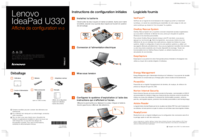






 (100 strony)
(100 strony) (150 strony)
(150 strony)









Komentarze do niniejszej Instrukcji